2 maneras de cambiar las direcciones IP a otros países para principiantes, ¡muy fácil!
¿Alguna vez has estado usando internet?De repente, el sitio que desea abrir está bloqueado por el gobierno o por el proveedor de servicios de Internet que está utilizando. Si eso sucede, sus actividades en Internet ya no serán divertidas porque están limitadas por ciertas restricciones.
Bueno, la solución a ese problema eres túdebe cambiar la dirección IP que está utilizando para ser la dirección IP de otro país. Entonces, cuando use Internet, no usará direcciones IP en la región de Indonesia, sino que usará las direcciones IP de otros países a su gusto.
La sustitución de la dirección IP se puede hacer en Androido PC / laptop Al cambiar la dirección IP puede navegar por Internet libremente sin restricciones. Pero recuerde que debe usar esto solo para actividades positivas.
Cómo cambiar la dirección IP a otros países
Cambiar la dirección IP es realmente bastante justoEs facil. Sin embargo, todavía hay muchas personas que no saben cómo. Aquí hay 2 formas de cambiar las direcciones IP a otros países en Android y PC / laptop.
1. Para usuarios de Android
Cambiar la dirección IP en Android es muy fácil. Solo necesita descargar la aplicación en Play Store. Solo sigue los pasos a continuación.
1. Primero, descargue e instale primero la aplicación Turbo VPN en tu Android Esta aplicación está disponible de forma gratuita y se puede descargar en Google Play Store. Como en la imagen de abajo.

2. Luego, abra y ejecute la aplicación Turbo VPN. Por favor haga clic "Estoy de acuerdo" para continuar la aplicación. Como en la imagen de abajo.
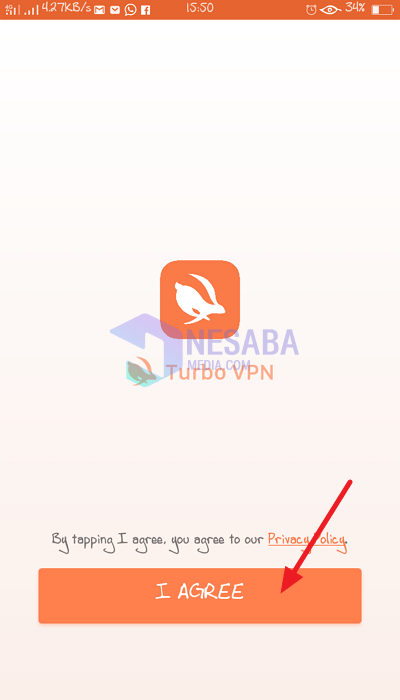
3. Luego, haga clic en icono de la tierra en la esquina superior derecha de ti. Como en la imagen de abajo.

4 4 Bueno, entonces verá direcciones IP de varios países. Sin embargo, la aplicación Turbo VPN tiene 2 tipos de direcciones IP que puede usar, que son gratuitas y de pago. Para usar una dirección IP de un país libre, haga clic en "Gratis" y aparecerán varios países que ofrecen servidores de forma gratuita. Por favor elige uno de ellos. Como en la imagen de abajo.

5. Luego, aparecerá una ventana emergente de seguridad, haga clic en "De acuerdo" para continuar Turbo VPN al conectar el servidor. Como en la imagen de abajo.

6. Luego, espere unos momentos, hasta que Turbo VPN se conecte con éxito al servidor que elija.
7. Bueno, si está conectado aparecerá escribiendo Conectado Y hay tiempo que continúa. Luego, si desea desconectarse, haga clic en icono de cruz. Como en la imagen de abajo.

8. Hecho.
2. Para usuarios de PC / Laptop
Bueno, cómo cambiar la dirección IP a otro paísPara usuarios de PC / Laptop, puede usar Addons en su navegador web, ya sea en Mozilla Firefox o Google Chrome. Este complemento se llama Anonymox.
Esta vez proporcionaré una forma de agregarComplemento Anonymox para Google Chrome. Este método también se puede usar en Mozilla Firefox, porque todos los métodos son iguales. Inmediatamente, vea los siguientes pasos.
1. Primero, abra su Google Chrome. Luego, haga clic en icono de punto 3 en la esquina superior derecha de ti. Como en la imagen de abajo.

2. Luego, haga clic en "Más herramientas" y elige "Extensiones". Como en la imagen de abajo.

3. Luego, haga clic en icono de línea 3 en la esquina superior izquierda de ti. Como en la imagen de abajo.
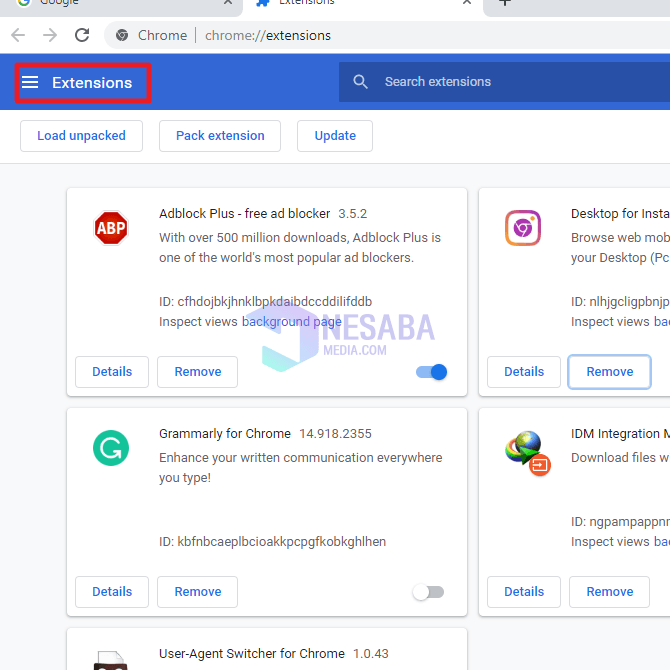
4. A continuación, haga clic en "Abrir Chrome Web Store" que está abajo Como en la imagen de abajo.

5. Luego, escriba "Anonymox" en la columna de búsqueda de Chrome web store. Como en la imagen de abajo.

6. Bueno, allí encontrarás la extensión anonymox. Entonces, por favor haga clic "Agregar a Chrome" para agregar la extensión a tu Google Chrome. Como en la imagen de abajo.
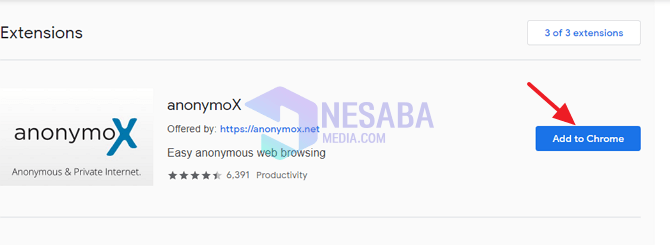
7. Luego, aparecerá una ventana emergente en su navegador, haga clic en "Agregar extensión". Como en la imagen de abajo.

8. Ahora, si se ha instalado correctamente, aparecerá Anonymox en la parte superior de su Google Chrome. Como en la imagen de abajo.

9. Haga clic en Icono de Anonymox el. Y elija el servidor del país que desea y no olvide que Anonymox siempre está en un estado en. Como en la imagen de abajo.

10. Listo. Ahora puede navegar por internet sin restricciones.
Este tutorial trata sobre el cambio de direcciones IP a otros países a través de Android y PC / Laptop. Esperemos que este tutorial pueda ser útil. Gracias








